設計 1.0 儀表板的概念
對您設計 1.0 儀表板有幫助的資訊:
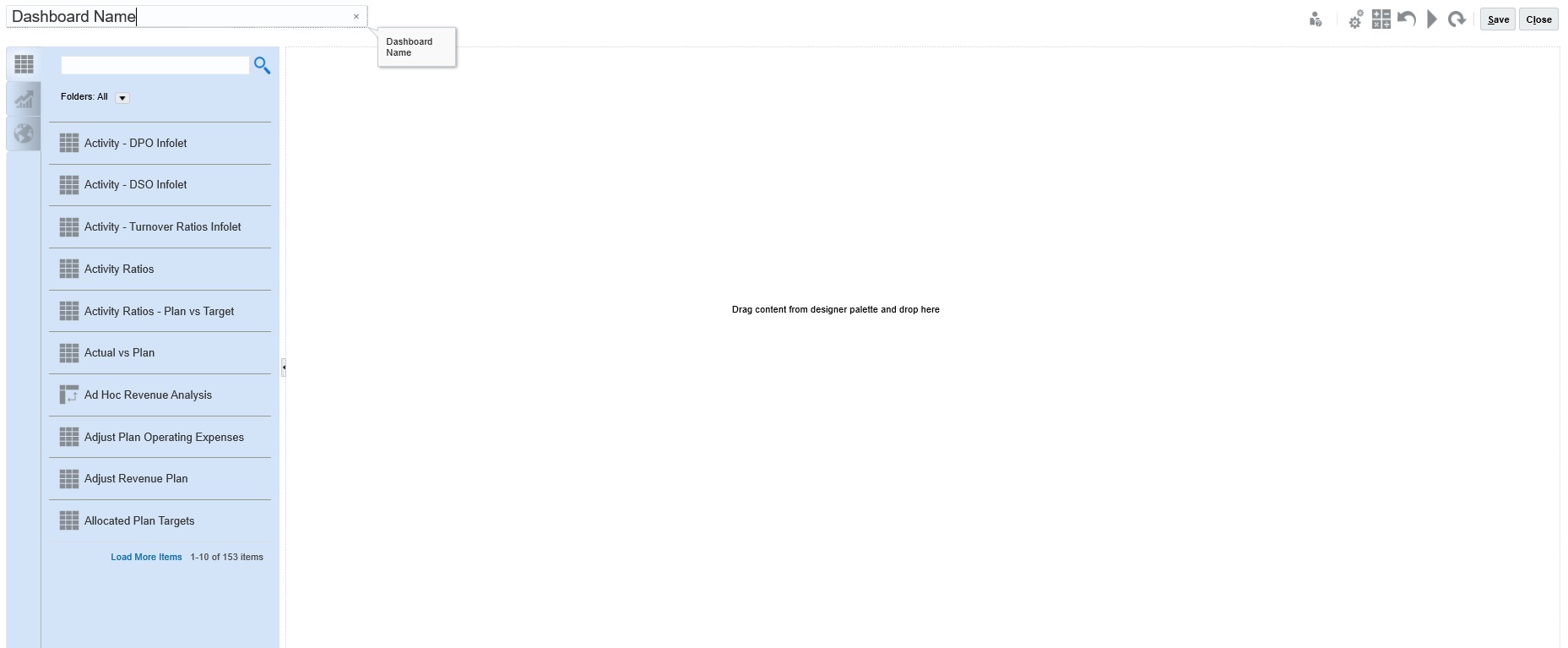
-
左側是設計調色盤。只要將物件從調色盤拖放到畫布。
提示:
將物件拖曳到框線。當您將物件拖到可以放置的空間時,拖曳圖示會變成加號。請參閱關於儀表板的版面配置 - 1.0 版。
-
右上方是整個儀表板的設定值:

- 按一下設定值
 ,以設定儀表板的下列一般層面:
,以設定儀表板的下列一般層面:
表格 14-2 儀表板一般設定值
選項 描述 使用名稱作為標題 根據預設,會選取此選項。清除此選項,以提供儀表板具自訂格式設定的標題。 框線 當您建立新儀表板時,預設會隱藏框線。若要在新建立的儀表板中顯示框線,請選取顯示。 版面配置 選取固定 (預設值) 或彈性。 POV 列 選取顯示 (預設值) 或隱藏。 全域 POV 列 選取啟用 (預設值) 或停用。 如需 POV 的相關資訊,請參閱關於 1.0 儀表板中的全域和區域 POV。
- 當您將游標移到某個儀表板物件的上方時,儀表板右上角就會出現該物件的工具列:

註:
Dashboard 1.0 浮現圖示會提供數個選項,例如指示 (只有在您已為表單設定指示時才會出現)、動作、儲存、重新整理、設定值及最大化,視物件的類型而定。
- 當您建立儀表板時,請按一下執行時期
 ,以便立即查看儀表板對儀表板使用者顯示的外觀和功能。若要回到設計工具模式繼續設計儀表板,請按一下
,以便立即查看儀表板對儀表板使用者顯示的外觀和功能。若要回到設計工具模式繼續設計儀表板,請按一下  (儀表板設計工具)。
(儀表板設計工具)。 - 在預設情況下,將在圖形中以零繪製遺漏或隱藏的資料。清除將遺漏值繪製為零設定,即可在某些圖表類型中忽略遺漏或隱藏的資料,這樣就再也不會將其繪製為零。
-
儀表板的清單頁面支援資料夾。資料夾可讓您指派資料夾內所有儀表板的權限,而不必指派每一個別儀表板的權限。儀表板清單頁面使用與 Infolet 相同的資料夾階層,且資料輸入表單和所有物件和資料夾都位於名為 Library 的根資料夾之下。
註:
只有管理員可以將檔案 (例如儀表板、Infolet、表單、報表等等) 新增至檔案庫根資料夾。
-
在儀表板的清單頁面上,您可以切換依一排展開檢視或樹狀檢視來檢視儀表板:

然後,您可以使用搜尋
 來搜尋儀表板。一排展開檢視只顯示符合搜尋準則的儀表板,而不是它們所在的資料夾。樹狀 (或階層式) 檢視會以包含儀表板的資料夾來顯示儀表板。
來搜尋儀表板。一排展開檢視只顯示符合搜尋準則的儀表板,而不是它們所在的資料夾。樹狀 (或階層式) 檢視會以包含儀表板的資料夾來顯示儀表板。若要搜尋其他關鍵字,請按一下搜尋方塊的
 ,以清除搜尋準則。
,以清除搜尋準則。